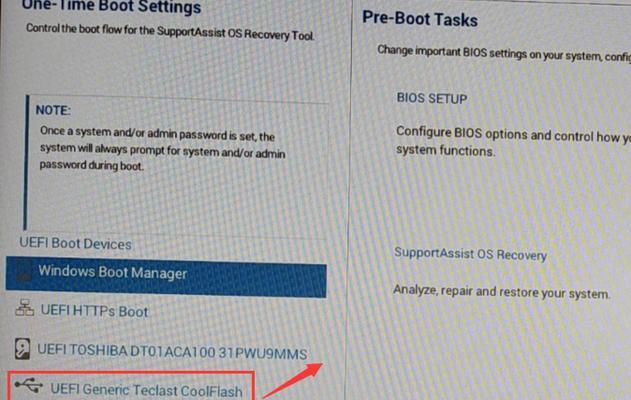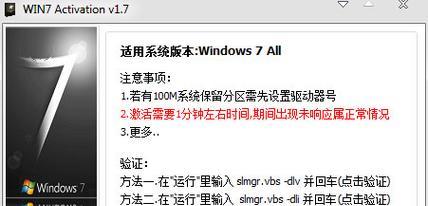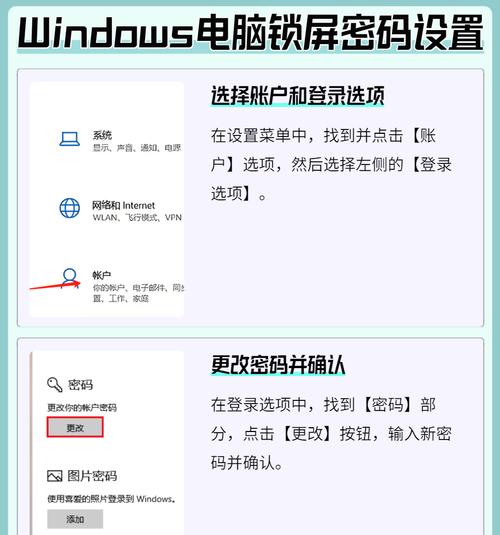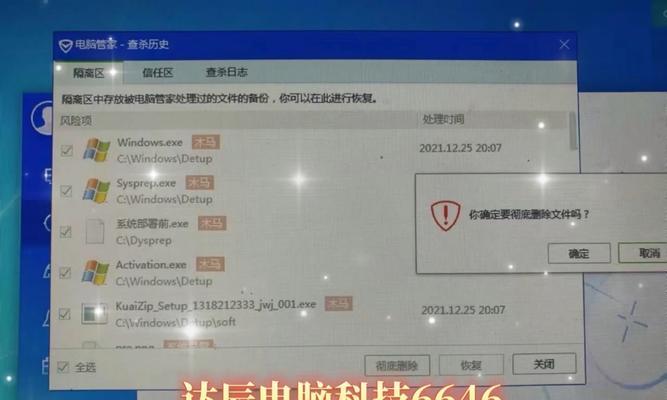随着科技的不断进步,固态硬盘作为计算机存储设备的一种新兴技术,受到了越来越多用户的追捧。固态硬盘具有启动速度快、读写速度高等优点,因此将其设置为计算机的第一启动盘可以显著提升系统的运行速度。本文将带领大家一步步学习如何设置固态硬盘为第一启动盘,为你的计算机带来更流畅的使用体验。

一、检查硬件兼容性
在更换硬盘之前,我们首先需要确认计算机主板是否支持固态硬盘的安装。
二、备份数据
在进行硬盘更换之前,务必备份重要数据。由于更换硬盘可能会导致数据丢失,备份是非常重要的步骤。
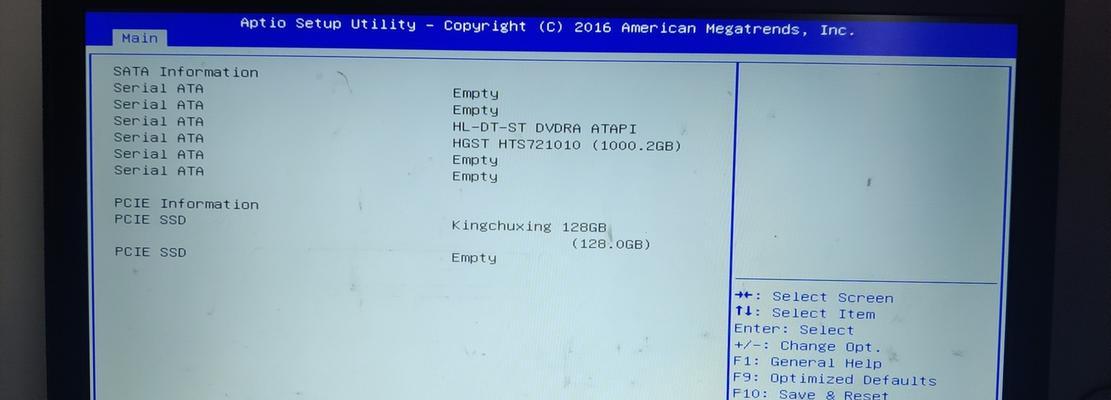
三、准备工具
在进行硬盘更换之前,我们需要准备好所需的工具:螺丝刀、固态硬盘、数据线等。
四、关闭计算机并断开电源
在更换硬盘之前,务必关闭计算机,并断开电源,确保操作的安全性。
五、打开计算机主机箱
使用螺丝刀等工具,打开计算机主机箱,将固态硬盘与主板进行连接。

六、设置BIOS
重新启动计算机,按下指定的按键(一般是Del键或F2键)进入BIOS设置界面。
七、找到启动顺序选项
在BIOS设置界面中,找到启动顺序(BootOrder)选项。
八、将固态硬盘设为第一启动选项
在启动顺序选项中,将固态硬盘设为第一启动选项。这样,在开机时计算机会首先读取固态硬盘的系统。
九、保存设置并退出BIOS
在更改完启动顺序后,保存设置并退出BIOS设置界面。
十、重启计算机
重新启动计算机,系统会从固态硬盘加载操作系统。
十一、安装操作系统
如果你更换的是全新的固态硬盘,你需要使用操作系统安装光盘或USB进行系统的安装。
十二、安装驱动和常用软件
安装操作系统后,根据需要安装相应的驱动程序和常用软件,以确保计算机正常运行。
十三、导入备份数据
在完成操作系统和常用软件的安装后,可以导入之前备份的数据到固态硬盘中。
十四、测试固态硬盘
使用性能测试工具对固态硬盘进行测试,确保其正常工作。
十五、享受高速计算机体验
通过设置固态硬盘为第一启动盘,你的计算机将拥有更快的启动速度和更高的系统运行速度,为你带来更流畅的使用体验。
通过本文的教程,我们学习了如何设置固态硬盘为第一启动盘,从而提升计算机的运行速度。在操作过程中需要注意安全,并进行数据备份,以免造成数据丢失。希望这篇教程能够帮助到你,让你的计算机更加高效快速!